Cuando se trata de trabajar con archivos formateados con Markdown, las herramientas de línea de comandos gobiernan. Son ligeros, rápidos, potentes y flexibles, y la mayoría sigue la filosofía de Unix de hacer una cosa bien.
Eche un vistazo a cuatro utilidades que pueden ayudarlo a trabajar de manera más eficiente con archivos Markdown en la línea de comandos.
sinmd
Si te has pasado un tiempo con la línea de comandos de Linux, probablemente estés familiarizado con un visor de archivos de texto llamado less. Claro, puede usar menos para ver archivos Markdown, pero el resultado es un poco aburrido. ¿Cómo puede ver los archivos de Markdown con un poco de dinamismo en una ventana de terminal? Usando mdless.
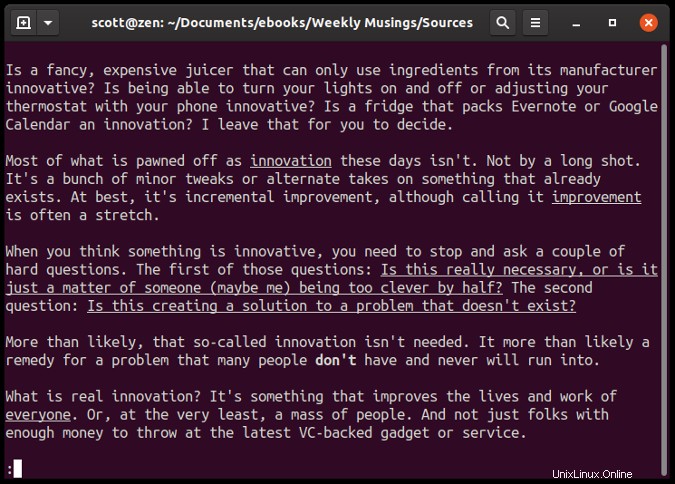
Puede moverse con las teclas de flecha de su teclado y mdless incluye una función de búsqueda bastante buena.
mdless no solo muestra texto, sino que también presenta formatos como encabezados, negrita y cursiva. También puede mostrar tablas y resaltar la sintaxis de los bloques de código. También puede personalizar la apariencia de mdless creando uno o más archivos de tema.
Herramienta de pelusa de rebajas
Cuando escribes rápido, cometes errores. Si pierde un poco de formato cuando usa Markdown (o cualquier otro lenguaje de marcado), puede causar problemas cuando convierte su archivo a otro formato.
Los codificadores a menudo usan herramientas llamadas linters para comprobar la sintaxis correcta. Puede hacer lo mismo para Markdown usando la herramienta de pelusa Markdown.
Cuando ejecuta esta herramienta sobre un archivo que está formateado con Markdown, verifica el formato con un conjunto de reglas. Esas reglas rigen la estructura de un documento, incluido el orden de los niveles de encabezado, la sangría y el espaciado incorrectos, los problemas con los bloques de código, la existencia de HTML en un archivo y más.
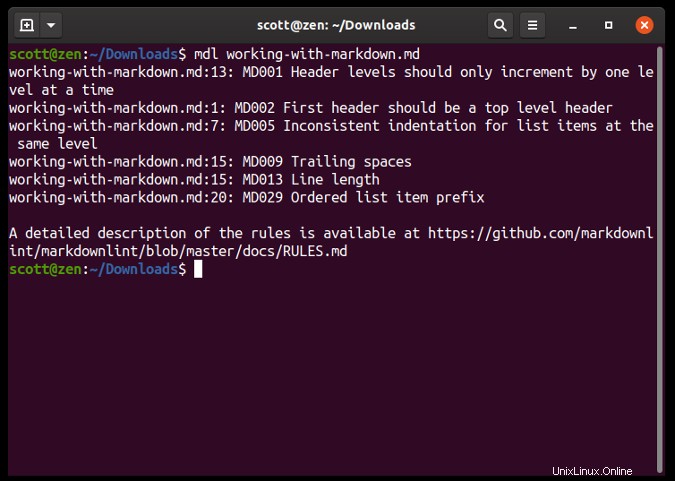
Las reglas pueden ser un poco estrictas. Pero ejecutar la herramienta de pelusa Markdown sobre un archivo antes de convertirlo a otro formato puede evitar las molestias que se derivan de un formato incorrecto o inconsistente.
mdmerge
Más recursos de Linux
- Hoja de trucos de los comandos de Linux
- Hoja de trucos de comandos avanzados de Linux
- Curso en línea gratuito:Descripción general técnica de RHEL
- Hoja de trucos de red de Linux
- Hoja de trucos de SELinux
- Hoja de trucos de los comandos comunes de Linux
- ¿Qué son los contenedores de Linux?
- Nuestros últimos artículos sobre Linux
Combinar archivos de cualquier tipo puede ser una molestia. Tomemos, por ejemplo, un libro electrónico que estoy reuniendo. Es una colección de ensayos que se publicaron por primera vez en mi carta de correo electrónico semanal. Esos ensayos estaban en archivos individuales, y siendo el masoquista que soy, los combiné de una manera desordenada y manual.
Ojalá hubiera sabido sobre mdmerge antes de comenzar ese proyecto. Me habría ahorrado mucho tiempo y energía.
mdmerge, como probablemente haya adivinado por su nombre, combina dos o más archivos Markdown en un solo archivo. No necesita escribir los nombres de los archivos en la línea de comando. En su lugar, puede agregarlos a un archivo llamado book.txt y utilícelo como un archivo de entrada para mdmerge.
Eso no es todo lo que mdmerge puede hacer. Puede agregar una referencia a otro documento, ya sea uno formateado con Markdown o un fragmento de código fuente, y colocarlo en su documento principal. Eso le permite crear documentos maestros que puede adaptar a audiencias específicas.
mdmerge no es una de esas utilidades que usará todo el tiempo. Cuando lo necesite, se alegrará de tenerlo en su disco duro.
bashblog
bashblog no es estrictamente una herramienta para trabajar con Markdown. Toma archivos que están formateados con Markdown y los usa para crear un blog o sitio web simple. Piense en bashblog como un generador de sitios estáticos, pero que no tiene un montón de dependencias frágiles. Prácticamente todo lo que necesita está en un script de shell que pesa poco menos de 50 KB.
Para usar bashblog, todo lo que necesita es un procesador Markdown instalado en su computadora. A partir de ahí, edita el script de shell para agregar información sobre su blog, por ejemplo, su título, su nombre, sus enlaces de redes sociales y similares. Luego ejecute el script. Se abre una nueva publicación en su editor de texto predeterminado. Comienza a escribir.
Después de guardar una publicación, puede publicarla o guardarla como borrador. Si elige publicar la publicación, bashblog genera su blog, publicaciones y todo, como un conjunto de archivos HTML que puede cargar en un servidor web.
Fuera de la caja, su blog es soso pero útil. Puede editar el archivo CSS del sitio para darle una apariencia propia.
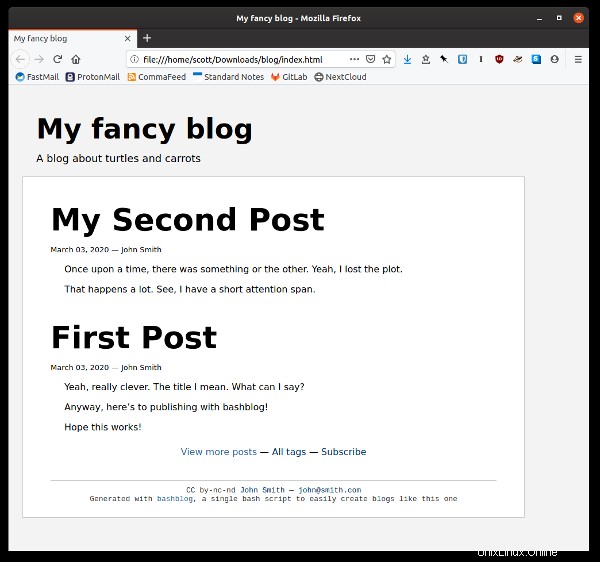
¿Qué pasa con Pandoc?
Claro, Pandoc es una herramienta muy poderosa para convertir archivos formateados con Markdown a otros lenguajes de marcado. Pero trabajar con Markdown en la línea de comandos implica más que con Pandoc.
Si necesita una corrección de Pandoc, consulte estos artículos que hemos publicado en Opensource.com:
- Convierta archivos en la línea de comando con Pandoc
- Convierta su libro en un sitio web y un ePub usando Pandoc
- Cómo usar Pandoc para producir un trabajo de investigación
- Convierta archivos de Markdown en documentos de procesador de texto usando Pandoc